
¿Te encuentras con el error 14 de iTunes? ¡8 soluciones rápidas que deberías probar!

A veces, es posible que su iPhone no se actualice o incluso no se restaure con la PC. En tal caso, verá una ventana emergente en su computadora que dice: "Se produjo un error desconocido". Para empeorar la situación, es posible que tampoco pueda iniciar su dispositivo iOS .
Si te encuentras en una situación similar, no te preocupes. Esta guía le muestra trucos para corregir el error 14. Por lo tanto, siga leyendo para comprender qué debe hacer para resolver este terrible mensaje que aparece en su computadora.
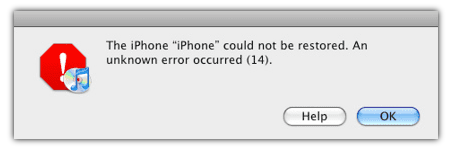
Hoy en día, el error 14 es un problema común que experimentan muchos usuarios iOS . El error 14, también conocido como error 14 de iPhone, se produce cuando iOS usuarios intentan actualizar su dispositivo a la última versión iOS 12. Lo que hace este error es detener el proceso de actualización a mitad de camino. Además, también interrumpe el proceso de restauración del sistema.
Si se pregunta por qué se produce el error 14 del iPhone, estas son las causas comunes:
Siempre es bueno comprender las causas del error 14 antes de poder comenzar a resolverlo. Si se enfrenta a un problema de este tipo, sólo tiene que emplear las soluciones de error 14 del iPhone que se indican en la siguiente sección.
Lea también:
Cómo reparar el error 54 de iTunes/iPhone | 11 soluciones probadas
13 trucos fáciles para el error 4013 o el código de error 4013 de iPhone / iPad
Dado que el error 14 del iPhone tiene varias causas, existen soluciones para ayudar a solucionar el problema. La mayoría de las soluciones son simples y se pueden realizar fácilmente. Sin embargo, tenga en cuenta que algunos métodos pueden provocar la pérdida de datos.
Primero, verifique las conexiones USB. Nunca se sabe; el error 14 podría ocurrir porque no hay conexión entre el dispositivo iOS y la PC.
Asegúrese de utilizar el USB suministrado con el dispositivo. Si no lo tienes, intenta usar el USB de otro dispositivo Apple.
Utilice otro puerto USB para su PC. También puede conectar el dispositivo a otra computadora.
Después de probar todo esto y el error 14 de iTunes no aparece, entonces la causa será una conexión USB. De lo contrario, continúe con la siguiente corrección.

Darle a su computadora un nuevo comienzo puede hacer maravillas, como corregir el error 14. Al reiniciar, se cierra cualquier operación que pueda estar activa. Esto permitirá que el dispositivo iOS se actualice o restaure correctamente. A veces, cosas simples como reiniciar podrían salvar el día y corregir el error 14 para siempre.
Una versión obsoleta de iTunes también podría ser la razón por la que te enfrentas al error 14 del iPhone. Por lo tanto, asegúrese de que su computadora tenga instalada la última versión de iTunes. Para confirmar si ha instalado la versión más reciente,
Paso 1. Inicia iTunes en tu PC. Aparecerá un mensaje en la pantalla que muestra si existe la última versión. Toque Descargar y use la guía en la pantalla para actualizar.

Paso 2. Si no se muestra ningún mensaje, toque el menú en la parte superior y seleccione Ayuda. A continuación, haga clic en Buscar actualizaciones y proceda a actualizar.

¿Sigues confundido? Echa un vistazo a esta guía para ahorrarte:
¿Cuál es la última versión de iTunes y cómo actualizarla? [Consejos 2023]Es importante desactivar la opción de bajo consumo antes de vincular tu dispositivo iOS a iTunes. La opción de bajo consumo puede impedir o complicar el proceso de actualización, y esto provocará el error 14 en su dispositivo iOS . Siga los pasos a continuación para deshabilitar la opción de bajo consumo en su dispositivo:
Paso 1. En el dispositivo iOS , haga clic en Configuración y elija Batería.
Paso 2. Verá un botón verde si el modo de bajo consumo está activado. Haga clic en él para desactivarlo.
Paso 3. Ahora intente actualizar el dispositivo nuevamente.

Lo creas o no, este problema podría ser el resultado de problemas de software, como fallas de software. Un reinicio completo podría ser la mejor salida.
A continuación, te explicamos cómo hacer un restablecimiento completo de un iPhone:

También debe intentar restablecer la configuración de red. Es posible que el problema se haya solucionado. Esto es lo que debes hacer:
Paso 1. En su dispositivo iOS , haga clic en la aplicación Configuración y busque General.
Paso 2. Luego proceda a Transferir o Restablecer y restablecer, luego haga clic en Restablecer configuración de red.

Ahora verifique si eso solucionará el problema. Tenga en cuenta que es esencial asegurarse de hacer una copia de seguridad de sus datos iOS porque podría provocar la pérdida de datos.
Si intentó actualizar su dispositivo solo para obtener el temido error 14 del iPhone y, después de intentarlo nuevamente, descubre que su firmware está dañado, debe eliminar el firmware de actualización descargado.
A continuación, te explicamos cómo hacerlo:
Paso 1. Primero, cierre iTunes en la computadora.
Paso 2. Borre la carpeta . ipsw que se había descargado. Esta carpeta se puede encontrar en las siguientes ubicaciones según el sistema operativo de su PC:
Mac OS X:
Windows Vista, 7, 8, 10:
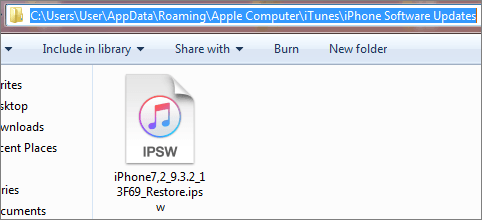
Paso 3. Ahora reinicie iTunes y actualice su dispositivo.
Algunos programas de seguridad también pueden dificultar el proceso de actualización. Por lo tanto, apáguelo e intente actualizar su dispositivo nuevamente. Si el problema persiste, desinstálelo y vuelva a intentar el proceso de actualización y restauración.
Más información sobre:
¿Cómo reparar el error 56 de iPhone/iTunes rápidamente? [Ultra Tutorial]
4 soluciones para corregir el error 9006 de iTunes o iPhone [100% de éxito]
Si todos los demás métodos no ayudan a solucionar el problema del error 14, debe intentar usar iOS Recuperación del sistema. Este es un software confiable que resuelve problemas relacionados con su dispositivo iOS. La recuperación del sistema iOS le permite solucionar cualquier problema en el dispositivo a la normalidad. Siempre que el dispositivo pueda ingresar al modo DFU, puede cometer el error 14 sin esfuerzo en su dispositivo.
Todo lo que tienes que hacer es conectar el dispositivo a la computadora. Detectará si su dispositivo requiere reparación. Un proceso paso a paso simple y claro le mostrará cómo reparar su dispositivo iOS a la normalidad.
Además, la herramienta de recuperación del sistema iOS es segura y funciona con todos los dispositivos iOS . Después de arreglarlo, encontrará todos sus datos bien organizados sin pérdida de datos.
Características clave de la recuperación del sistema iOS :
¿Cómo soluciono el error 14 en iTunes convenientemente? Estos son los pasos:
01Instale e inicie iOS Recuperación del sistema, luego use un USB para vincular su iPhone a la computadora. Haga clic en Más herramientas y seleccione iOS Recuperación del sistema en la interfaz principal. Esto te llevará a la pestaña Recuperación del sistema del iPhone.

02Toque el botón Inicio para comenzar a resolver el error 14 de iTunes. Este poderoso software puede detectar problemas particulares con su dispositivo y resolverlos de manera efectiva.

03Toque la pestaña Pregunta y siga las pautas para configurar su dispositivo en DFU o modo de recuperación. Toque el botón Reparar para descargar el firmware del iPhone.

04Después de la descarga, iOS Recuperación del sistema reparará su dispositivo y lo devolverá a su estado normal.
Aparte del último método, todos los demás son métodos de prueba y no se garantiza que sean completamente efectivos para resolver el error 14 en su iPhone. Pueden afectar negativamente a su dispositivo iOS o causar la pérdida de datos. Por lo tanto, en lugar de utilizar estos métodos no seguros que podrían poner en riesgo sus datos importantes, es aconsejable utilizar un método que garantice la protección de datos y una funcionalidad sin errores. iOS Recuperación del sistema es el mejor y más ideal método para corregir el error 14 en cualquier dispositivo iOS.
Artículos relacionados:
¿Cómo recuperar mensajes eliminados en Messenger en iPhone con facilidad?
¿Cómo arreglar Touch ID que no funciona en iPhone en poco tiempo? (Increíblemente simple)
Recuperación de contactos y SMS para la tarjeta SIM en iPhone 14/13/12/11/Xs Max / XR / X / 8, etc.
¿Cómo recuperar datos de un iPhone roto con o sin copia de seguridad?
Cómo recuperar mensajes de texto eliminados en iPhone con o sin copia de seguridad

 Recuperación de iPhone
Recuperación de iPhone
 ¿Te encuentras con el error 14 de iTunes? ¡8 soluciones rápidas que deberías probar!
¿Te encuentras con el error 14 de iTunes? ¡8 soluciones rápidas que deberías probar!